信考山东中小学信息技术等级证书考试练习系统安装说明
- 格式:doc
- 大小:723.51 KB
- 文档页数:7
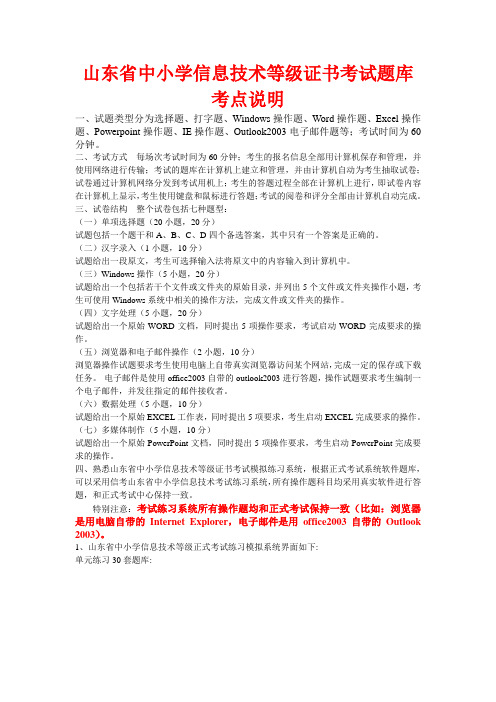
山东省中小学信息技术等级证书考试题库考点说明一、试题类型分为选择题、打字题、Windows操作题、Word操作题、Excel操作题、Powerpoint操作题、IE操作题、Outlook2003电子邮件题等;考试时间为60分钟。
二、考试方式每场次考试时间为60分钟;考生的报名信息全部用计算机保存和管理,并使用网络进行传输;考试的题库在计算机上建立和管理,并由计算机自动为考生抽取试卷;试卷通过计算机网络分发到考试用机上;考生的答题过程全部在计算机上进行,即试卷内容在计算机上显示,考生使用键盘和鼠标进行答题;考试的阅卷和评分全部由计算机自动完成。
三、试卷结构整个试卷包括七种题型:(一)单项选择题(20小题,20分)试题包括一个题干和A、B、C、D四个备选答案,其中只有一个答案是正确的。
(二)汉字录入(1小题,10分)试题给出一段原文,考生可选择输入法将原文中的内容输入到计算机中。
(三)Windows操作(5小题,20分)试题给出一个包括若干个文件或文件夹的原始目录,并列出5个文件或文件夹操作小题,考生可使用Windows系统中相关的操作方法,完成文件或文件夹的操作。
(四)文字处理(5小题,20分)试题给出一个原始WORD文档,同时提出5项操作要求,考试启动WORD完成要求的操作。
(五)浏览器和电子邮件操作(2小题,10分)浏览器操作试题要求考生使用电脑上自带真实浏览器访问某个网站,完成一定的保存或下载任务。
电子邮件是使用office2003自带的outlook2003进行答题,操作试题要求考生编制一个电子邮件,并发往指定的邮件接收者。
(六)数据处理(5小题,10分)试题给出一个原始EXCEL工作表,同时提出5项要求,考生启动EXCEL完成要求的操作。
(七)多媒体制作(5小题,10分)试题给出一个原始PowerPoint文档,同时提出5项操作要求,考生启动PowerPoint完成要求的操作。
四、熟悉山东省中小学信息技术等级证书考试模拟练习系统,根据正式考试系统软件题库,可以采用信考山东省中小学信息技术考试练习系统,所有操作题科目均采用真实软件进行答题,和正式考试中心保持一致。
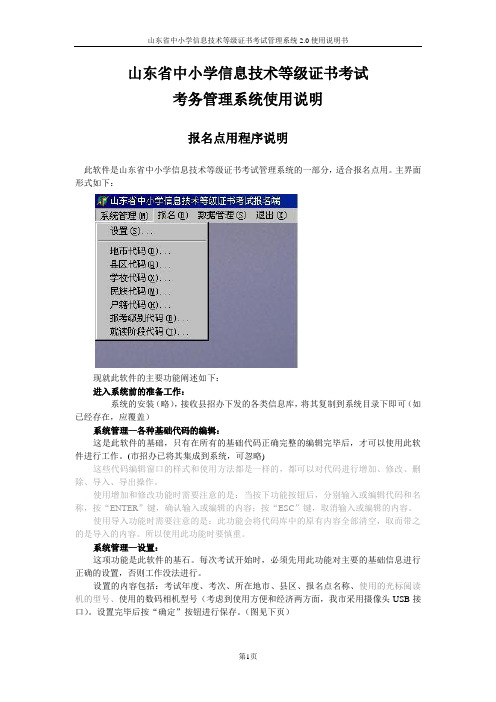
山东省中小学信息技术等级证书考试考务管理系统使用说明报名点用程序说明此软件是山东省中小学信息技术等级证书考试管理系统的一部分,适合报名点用。
主界面形式如下:现就此软件的主要功能阐述如下:进入系统前的准备工作:系统的安装(略),接收县招办下发的各类信息库,将其复制到系统目录下即可(如已经存在,应覆盖)系统管理—各种基础代码的编辑:这是此软件的基础,只有在所有的基础代码正确完整的编辑完毕后,才可以使用此软件进行工作。
(市招办已将其集成到系统,可忽略)这些代码编辑窗口的样式和使用方法都是一样的,都可以对代码进行增加、修改、删除、导入、导出操作。
使用增加和修改功能时需要注意的是:当按下功能按钮后,分别输入或编辑代码和名称,按“ENTER”键,确认输入或编辑的内容;按“ESC”键,取消输入或编辑的内容。
使用导入功能时需要注意的是:此功能会将代码库中的原有内容全部清空,取而带之的是导入的内容。
所以使用此功能时要慎重。
系统管理—设置:这项功能是此软件的基石。
每次考试开始时,必须先用此功能对主要的基础信息进行正确的设置,否则工作没法进行。
设置的内容包括:考试年度、考次、所在地市、县区、报名点名称、使用的光标阅读机的型号、使用的数码相机型号(考虑到使用方便和经济两方面,我市采用摄像头USB接口)。
设置完毕后按“确定”按钮进行保存。
(图见下页)报名—报名信息维护(市招办设定为照片采集窗口):此功能是对录入的报名信息进行编辑、查找、添加、删除等。
(正常情况下仅采集照片即可,无需进行其他操作,为方便工作可以使用“查找”功能)当执行查找功能时,可以查找的关键字段信息将变黄。
用户可以在变黄的字段中输入内容进行查找,可以单项或多项进行查阅。
当添加或编辑完信息后,必须进行保存工作。
当按“保存”按钮时,如果添加或编辑的某个信息项存在错误,系统将不予保存,同时错误的信息项将变成兰色,只有改正错误后才可以保存。
当进行添加、编辑、查找时,如果中途又不想进行相应操作时,可以按“复位”按钮回复到操作前的状态。
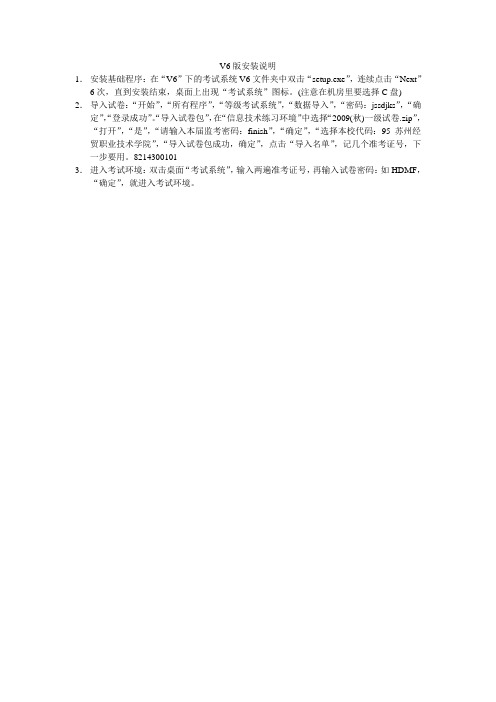
V6版安装说明
1.安装基础程序:在“V6”下的考试系统V6文件夹中双击“setup.exe”,连续点击“Next”
6次,直到安装结束,桌面上出现“考试系统”图标。
(注意在机房里要选择C盘) 2.导入试卷:“开始”,“所有程序”,“等级考试系统”,“数据导入”,“密码:jssdjks”,“确定”,“登录成功”。
“导入试卷包”,在“信息技术练习环境”中选择“2009(秋)一级试卷.zip”,“打开”,“是”,“请输入本届监考密码:finish”,“确定”,“选择本校代码:95 苏州经贸职业技术学院”,“导入试卷包成功,确定”,点击“导入名单”,记几个准考证号,下一步要用。
8214300101
3.进入考试环境:双击桌面“考试系统”,输入两遍准考证号,再输入试卷密码:如HDMF,“确定”,就进入考试环境。

山东省中小学信息技术等级证书考试系统考点管理子系统使用说明书初中版VER 2.01山东省自学考试办公室·山东师范大学信息管理学院2003年11月目录一.系统说明 (3)1.1 系统开发和运行环境 (3)1.2 系统安装 (3)1.3 系统目录结构及主要文件 (4)1.4 系统菜单结构 (5)二.系统启动 (6)三.系统使用说明 (8)2.1 考生 (8)2.1.1 使用网络下载考生包 (8)2.1.2 从软盘/光盘/硬盘复制考生包 (9)2.1.3 将考生包存入数据库 (10)2.2 题库 (10)2.2.1 使用网络下载题库包 (11)2.2.2 从软盘/光盘/硬盘复制题库包 (11)2.2.3 将题库包存入数据库 (12)2.3 考试 (13)2.3.1 考试场次与时间 (13)2.3.2 考生状态 (13)2.4 试卷 (16)2.4.1 从软盘接收考生试卷 (16)2.4.2 试卷打包 (17)2.4.3 合并试卷包 (17)2.4.4 通过网络上传试卷包 (18)2.4.5 将试卷包复制到软盘 (19)2.5 辅助 (19)2.5.1 设置/测试远程通信服务器 (19)2.5.2 设置/测试考点序列号 (20)2.5.3 设置/测试本地通信服务器 (21)2.6 系统 (22)2.6.1 设置口令 (22)2.6.2 清除考生信息 (23)2.6.3 备份数据库 (23)2.6.4 恢复数据库 (24)2.7 关于 (25)2.8 退出 (26)一.系统说明1.1 系统开发和运行环境本系统是在Windows 2000操作系统上用Delphi 6.0作为开发平台进行研制和开发的,系统运行环境要求如下:硬件环境:PⅢ或以上的PC系列兼容机,内存不低于256MB,硬盘20GB或以上,显示器为VGA标准或其以上,分辨率为800×600(支持至少65536彩色(即16位色))的显示器和显示卡,10/100MB网卡,USB接口。

省中小学信息技术等级证书考试(初中)模拟考试系统简介中星睿典计算机考试研究中心研制的省中小学信息技术等级证书模拟考试系统是省信息技术考试研究中心指定的模拟考试软件,本软件提供了开放式的考试环境,具有自动计时、自动阅卷评分、完全模拟真实考场等功能,能让考生尽快熟悉信息技术等级证书考试的考试环境,掌握省中小学信息技术等级证书考试的出题规律,顺利地通过考试。
省中小学信息技术等级证书模拟考试系统(初中版)共七个大题,选择题、判断题、Word 操作题、Windows操作题、IE浏览器操作题、电子操作题和打字题,考试时间60分钟。
本模拟软件提供了16套模拟试题,前8套模拟试题有视频演示功能,每道题都手把手的教给学生操作,简单易学,适合于机房教学和学生练习。
本软件自发布以来,已帮助数十万考生顺利高分通过考试。
考区各学校购买联系:0二、安装过程1)启动计算机,进入Windows操作系统。
2)将安装盘放入光驱中。
3)运行文件sdit_setup.exe。
4)安装成功后,系统将自动在桌面上创建“省中小学信息技术等级证书模拟考试系统”、“Internet Explorer(模拟考试用)”和“Outlook Express(模拟考试用)”的快捷方式,并在“程序”项中增加文件夹快捷方式“省中小学信息技术等级证书考试”。
5)如果你是从下载的程序,可能需要解压,双击下载后的文件sdit_setup.rar就可以了,安装再从第一步开始。
三、模拟考试系统环境硬件环境主机: Pentium 1G以上存: 256MB以上显示卡:彩显VGA硬盘空间: 200MB以上硬盘剩余空间软件环境操作系统:中文版 Windows 2000/XP/Vista/7办公软件:Microsoft Office 2000/2003 (需要其中的Word)四、具体操作方法1) 双击桌面上的“省中小学信息技术”快捷方式,出现如下画面:点任一套题,弹出注册提示框,点“否”可以试用第一套试题。
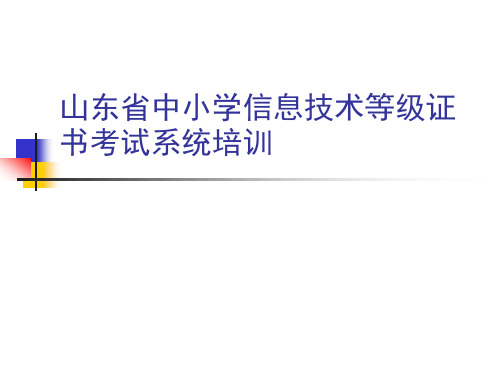
信息技术会考系统操作说明在当今数字化的时代,信息技术会考对于学生的学业评估和能力检验起着重要作用。
为了帮助广大考生和教师更好地了解和使用信息技术会考系统,以下将为您详细介绍该系统的操作流程和注意事项。
一、系统登录首先,打开您的浏览器,在地址栏中输入信息技术会考系统的网址。
进入登录页面后,您将看到用户名和密码的输入框。
考生需要输入自己的考号作为用户名,初始密码通常为身份证号的后六位。
请务必注意,输入密码时要区分大小写。
如果您是首次登录,系统可能会要求您修改密码,请按照提示进行操作,设置一个您容易记住但又具有一定安全性的新密码。
登录成功后,您将进入系统的主界面。
主界面的布局清晰,功能分区明确,方便您进行各项操作。
二、考试模块在主界面中,您可以看到“考试”模块。
点击进入后,系统会显示当前可参加的考试列表。
请仔细核对考试的名称、时间和要求,确保您参加的是正确的考试。
在考试开始前,您有一定的时间进行准备。
此时,您可以检查自己的电脑设备是否正常,网络连接是否稳定。
如果有任何问题,请及时与监考老师联系。
三、答题操作当考试正式开始后,您可以点击“开始答题”按钮。
系统会按照设定的顺序依次呈现题目。
题目类型包括选择题、填空题、简答题和操作题等。
对于选择题和填空题,您直接在对应的选项或输入框中进行选择或填写答案。
简答题则需要您在提供的文本框中输入您的答案,注意语言表达清晰、简洁。
操作题是信息技术会考中的重要部分。
在操作题页面,您将看到具体的操作要求和相关的软件界面。
请按照要求在规定的软件中完成相应的操作,并确保操作结果正确。
在答题过程中,如果您遇到不确定的题目,可以先标记并跳过,待完成其他题目后再回过头来思考。
但请注意,不要在一道题目上花费过多的时间,以免影响整体的答题进度。
四、提交试卷当您完成所有题目后,请务必仔细检查一遍答案,确保没有遗漏和错误。
确认无误后,点击“提交试卷”按钮。
在提交试卷时,请耐心等待系统的处理。
中小学信息技术等级考试系统考点子系统口令:666666重考口令:54023超级口令:56996一、考试管理子系统1、首先安装SetupKDM220(考试管理子系统)于服务器的非系统区(如系统区是C区,可将本系统安装于D区(此区不得受保护)。
2、安装完成后在桌面上有“考点管理子系统(初中版)”的图标。
第一次运行要求输入序列号(OBNV-I09W-NK7Y-IB6J)输入完成后,点击“使用软盘/光盘进行测试”,出现“获取考点序列号”对话框,在你的安装文件夹中找到Shiti/ ITMKDXLH.DAT文件,并打开它,会提示安装成功,输入口令666666,你可以进入考试管理子系统。
3、点考试管理子系统的“辅助”菜单的第三项“设置/测试本地服务器”,按顺序点“默认”;“测试”;“确定”。
4、点考试管理子系统的“考生”菜单的第二项“从软盘/光盘/硬盘上复制考生包”,再点“复制考生”找到安装文件夹中的Shiti/ ITSTU290220511.DAT文件,并打开它。
5、点考试管理子系统的“考生”菜单的第三项“将考生包存入数据库”,点“入库”,点“关闭”。
6、点考试管理子系统的“题库”菜单的第二项“从软盘/光盘/硬盘上复制题库包”,点“复制题库”,找到安装文件夹中的Shiti/ ITStb1.DAT和ITStb2.DAT,全选中,打开它。
7、点考试管理子系统的“题库”菜单的第三项“将题库存入数据库”,点“入库”。
本系统调试完成,可以进行考试。
8、所有考生考完后点“考试管理子系统的“试卷”菜单的第三项“试卷打包”,完成后点第五项“将试卷复制到软盘”。
二、考试站子系统1、安装SetupKZM220(考试站子系统)于学生机的非系统区(此区不得受保护)。
2、安装完成后在桌面上有“考试站子系统(初中版)”的图标。
运行它。
3、点考试站子系统的“系统”菜单的第一项“设置/测测试试通信服务器”,点“是”,点“复制参数文件”;在你安装有考试管理子系统的服务器上的:考生管理子系统初中版/data中找到ITMCONNECTION.DAT文件,将它打开,本系统调试完成,可以进行考试。
信考中学信息技术考试练习系统个人练习版个人练习,也可以叫技术版练习!大家快来看我的练习吧!打开电脑进入“信考中学”,第一感觉就是熟悉、简洁。
在屏幕上左右滑动,轻松找到了自己想要的功能区。
有趣的是,这里的分类很细致,从音乐、电影、学习、生活四个大类,又下分许多小分类。
还会根据你选择的分类,随机播放相应的内容。
相信不少同学都和我一样,曾经体验过选择音乐作为开机背景的感觉吧?不错,我现在就处于这种状态。
点击“信息技术”,出现了目录选择页面。
和以往的选项不同,这次用鼠标拖动即可选定。
这样的好处是每个选项都比较明确,便于更加方便地查找和使用。
想起原先做过的选择题,让我不由地对设计者产生了敬意:看似复杂的选项,却被他们层层分解,以至于非常直观地显示在了用户眼前。
不管是不是每个项目都用到,但至少,最基本的操作我是没有问题了。
点击“登录”,密码竟然是身份证号后六位数!擦擦汗,怎么偏偏忘记修改了?又是一天一节课,时间似乎又走得太快了点儿。
突然想起,今天还是信息素养测评日呢,就在这里当回小老师吧。
打开“技术部”的专属网页,我满怀期待地开始了“第二轮选择题测试”。
按照平时的顺序一步一步点击操作,可不知怎的,怎么都打不开,急得我团团转。
忽然发现,密码和账号竟然是一模一样的。
仔细看了看题目,果然难度比第一次增加了不少。
好在我掌握了不少计算机基础知识,这才勉强闯过了第一关。
万万没想到的是,第二题就给我来了个下马威,让我措手不及。
幸好及时发现了错误并加以改正,要不然肯定会耽误时间,只好重新来过。
好在技术的应用还是很广泛的,例如能自动保存,每次操作完毕之后,可以保存一次,下次接着上次的操作继续。
如此一来,倒也不必每次都来检查一遍了。
如果不算改的乱七八糟的作业,现在每天的上机时间已经不多了。
以后还是需要提高上机效率,否则学习成绩肯定会受影响的。
所以我觉得,除了提高理论知识水平外,实际操作也应该加强。
既然我选择了计算机,那么我将努力把它学精通。
山东省中小学信息技术等级证书考试考点考试工作流程(初中)VER 2.01山东省自学考试办公室·山东师范大学信息管理学院2003年11月本说明是考点系统管理员完成一次考试全过程的工作流程,考点系统管理员应仔细阅读并掌握。
注意:本项考试有较高的保密要求,每次考试在整理完考试环境并安装了考试系统后,考试机房的每个门口均要使用标准封条贴封,在考试没有完全结束时,则任何时候(如中午和晚上)考场处于无人状态时,每个门口均要粘贴封条。
粘贴封条的考场,在撕开封条时,必须至少有两名考试工作人员同时在场。
第一步获取资料从中心考点或省自考办获取本次考试的相关资料,包括考试系统软件、考生数据、题库数据、考试说明资料等。
第二步准备考场按要求准备好考试所需的考试局域网络,保证考试局域网络的考试服务器和考试站机器满足考试所要求的硬件和软件运行环境,局域网络连通。
特别注意去除或屏蔽硬盘保护卡及具有类似功能的设备,查杀病毒。
第三步系统设置为了保证系统安全运行,在进行考试系统安装测试及正式考试期间,考试服务器和所有考试站机器都必须关闭防病毒软件,卸载或屏蔽掉保护卡或具有类似功能的设备;考试局域网络上的每一个考试站机器都要PING通本考场的考试服务器;在Windows 98的“文件夹选项”设置窗口中,选择“查看”选项卡,把该窗口“高级设置”中的“隐藏已知文件类型的扩展名”复选框清除;所有考试站机器,打开Word 2000的“工具”菜单下的“选项”窗口,选择“常规”选项卡,把该窗口上的“使用字符单位”复选框清除。
(参见“初中考试环境要求与配置DOC”文档的说明)第四步安装考点管理系统,设置考点序列号在考试服务器上安装考点管理系统,运行该系统,正确设置/测试本考点的序列号(该序列号及序列号验证用的文件每次考试前随考试资料下发)。
第五步设置/测试考点系统的本地通信服务器,并生成参数文件执行考点管理系统“辅助”菜单下的“设置/测试本地通信服务器”功能,测试本地通信服务器。
信考中学信息技术考试练习系统(山东省初中)使用手册一、引言济南考源信息科技有限公司研制的信考中学信息技术考试练习系统(山东省初中)是全真实环境模拟考试试题,适用于初中学业水平考试、会考、中考、等信息技术考试。
一样的环境,一样的考试题型,自动计时评分,自主研发真实环境下“手把手教+ 操作演示”快速掌握,轻松应考。
信考中学信息技术考试练习系统包含8大模块,有选择题、Windows、Word、Excel、PPT、IE、Outlook和打字题。
二、运行环境1、硬件CPU:233MHz及以上内存:256MB硬盘空间:300MB及以上。
显卡:4MB显存以上的PCI、AGP显卡2、软件操作系统:Windows2000/xp/Vista/Win7/ Win8/ Win10。
办公软件:Microsoft Office 2003二、安装1、启动计算机,进入Windows操作系统。
2、打开浏览器,下载信息技术软件。
3、运行下载的安装文件4、一直点击“下一步”安装成功后,系统会自动在桌面创建“信考中学信息技术(山东省初中)”的快捷方式。
三、软件操作1.双击桌面上的“信考中学信息技术(山东省初中)”快捷方式,出现界面:2、点击单元练习进行练习,出现界面:注意:在单元练习点击手把手教学功能时候,是需要在电脑分辨率为1366*768像素下位置指示比较准确;操作演示过程中,在演示界面点击一下是暂停,再去点击一下是开始。
3、点击模拟考场进行模拟测试,出现界面:点击任意一套题试题,可以进行模拟考试。
3、点击任意一套模拟试题,登陆界面:在本模拟考试系统中“姓名和考号”默认即可,点击左上角登录考试进行模拟考试。
(注:在正式上机操作考试中请输入自己的姓名和考号)。
4、进入系统后,根据上面的提示进行操作。
5、做完后点击交卷后会出现评分详情。
四、软件注册本软件是在真实环境下使用,未注册版支持免费试用第一套模拟考场试题,软件“手把手教+操作演示”功能需要注册版才可以使用。
打开软件点击软件注册:输入你购买的“25位数字注册码”进行注册。
五、题型1、选择题1)选择题是对计算机基础知识的掌握,大部分都是和实际操作相关的一些试题。
2、Windows基本操作1)新建文件夹,并命名:右击执行“新建”---“文件夹”---输入名称。
2)新建文本文档,并命名:右击执行“新建”---“文本文档”--输入名称。
重命名:右击执行“重命名”---输入名称。
3)移动或复制文件(夹):选中--右击执行“剪切”或“复制”---打开目标文件夹---右击执行“粘贴”。
4)为文件(夹)在指定位置创建快捷方式,并进行命名:选中--右击执行“创建快捷方式”---选中创建好的快捷方式,右击执行“重命名”---输入新名称,并移动到指定位置。
5)设置文件(夹)的属性:右击执行“属性”---设置相关属性(如只读、隐藏等)。
6)对文件(夹)进行压缩操作:右击执行“添加到压缩文件”---按要求设置压缩文件名称压缩文件格式(.rar或.zip)在“浏览”中选择保存的位置点击“确定”即可。
7)删除:选中需要删除的文件或文件夹,右击,执行快捷菜单中的“删除”命令,在出现的删除确认对话框中,左键单击“是”。
8)文件的扩展名:在Windows2000/XP 的“文件夹选项”设置窗口中(在windows系统窗口中,点击菜单:工具->文件夹选项),选择“查看”选项卡,把该窗口“高级设置”中的“隐藏已知文件类型的扩展名”去掉勾选即可。
3、Word操作1)Word有“改写”、“插入”两种编辑状态,通过按“Insert”键位实现两者切换,在状态栏有显示。
改写状态下,输入文字后光标后的文字会被覆盖;插入状态下,输入文字后光标后的文字会被向后顺次移动。
2)在Word编辑状态下绘制图形,文档应处于页面视图。
3)在Word中页眉在页面顶部,页脚在页面底部。
“视图”――“页眉和页脚”。
4)边框和底纹:“格式”→“边框和底纹”。
5)插入符号:“插入”→“符号”或“插入”→“特殊符号”。
6)查找和替换:“编辑”→“替换”(注意:查找内容不能有空格;替换内容有格式设置时,先打开“高级”,再进行选中文字、设置)。
7)插入文本框:“插入”――“文本框”,文本框格式设置:右击文本框边框――文本框格式设置(包括线条、填充、大小等设置)。
8)插入图片:“插入”――“图片”—“来自文件”---选中文件,图片格式设置:右击图片――图片格式设置(包括线条、填充、大小、版式等设置)。
9)插入艺术字:“插入”――“图片”――“艺术字”,艺术字格式设置:右击艺术字――艺术字格式设置(包括线条、填充、大小等设置)。
10)分栏:“格式”――“分栏”。
11)插入表格:“表格”---“插入”―“表格”。
12)设置表格属性(表格边框粗细、颜色等):选中表格――右击――“边框和底纹”。
13)给文字加标题:在文章最前面点击---回车键换行。
14)设置文字的字体、字号、颜色、加粗、下划线、斜体、空心、阴影等效果,方法:“格式”--“字体”。
15)设置文字居中对齐:单击格式工具栏中的“居中”对齐按钮。
16)设置文字位置提升/下降、字体缩放比例、字符间距加宽/紧缩等:“格式”--“字体”---在“字符间距。
”17)设置段落格式:(要求设置段落的首行缩进、悬挂缩进、段间距、行距等内容)方法:“格式”---“段落”---按要求进行设置。
18)移动或复制文字/段落(要求将某一部分文字移动或复制到另一处或者将某两段文字互换位置)方法:选中要移动或复制的文字---“剪切”或“复制”---将光标移动到题目要求的位置----“粘贴”。
19)设置文件的纸张大小(即纸型)、方向(横向、纵向)及页边距等:“文件”--- “页面设置”。
4、Excel操作1)工作表:是存储和处理数据的主要空间,工作表分别以sheet1、sheet2……命名,这些称工作表标签,最多可有256个。
工作表有不同类型,一般工作表、图表工作表等。
2)工作表:重命名、插入新工作表、删除工作表---右击工作表标签选择相应命令,精确设置行高和列宽,选定行(列)――“格式”――“行”(列)――“行高”(列宽)。
3)单元格:包括数字、对齐、字体、边框、图案等设置选定单元格或范围――“格式”――“单元格”(或右击执行“设置单元格格式”)。
4)在Excel中,若单元格中出现“#####”的符号,说明单元格宽度不能适应格中数据宽度。
5)单元格输入:数字作为字符型输入,加英文输入法状态下的单引号‘。
相邻单元格输入的数据相同或是序列关系,利用填充柄(在每个单元格右下角)进行快速输入:鼠标指向填充柄,出现黑色小十字,向下拖动填充柄;或者按下Ctrl键,同时向下拖动填充柄。
6)插入行、列、单元格,选定单元格――“插入”――“单元格”――选项并确定7)删除行、列、单元格(与清除不同),选定单元格或范围――“编辑”――“删除”――选项并确定8)合并、拆分单元格,选定要合并的一组单元格――“格式”――“单元格”――对齐――选中(或取消)“合并单元格”复选框。
9)创建图表:选中单元格区域---“插入”――“图表”(利用图表向导:图表类型――图表源数据――图表选项――图表位置)。
10)函数计算:选中相应空白单元格―选择函数--选择数据范围。
11)公式计算:选中相应空白单元格--- “=”编辑公式---输入公式。
12)升序、降序排列:选中要排序的列——点击“数据”菜单——排序。
13)数据筛选:在要求操作的表格中——点击“数据”菜单——筛选——自动筛选——点击要进行筛选的列——进行筛选条件编辑。
14)设置文件的纸张大小(即纸型)、方向(横向、纵向)及页边距等:“文件”--- “页面设置”。
5、PPT操作题1)插入新幻灯片:“插入”――“新幻灯片”――选择版式。
2)插入艺术字、图片设置同Word。
3)插入表格:“插入”---“表格”。
4)插入声音:“插入”---“影片和声音”---“文件中的声音”。
5)复制、移动幻灯片:选中—右击“复制”或“剪切”---指定位置---“粘贴”。
6)设置幻灯片放映方式:“幻灯片放映”---“设置放映方式”。
7)添加页脚:“视图”—“页眉和页脚”---输入页脚内容—确定。
8)背景:“格式”――“背景”其中有“渐变”(单色、双色、预设设置)、“纹理”、“图案”、“图片”。
9)切换效果:“幻灯片放映”――“幻灯片切换”(切换效果、速度、换页方式、声音、当前页还是所有)。
10)自定义动画:“幻灯片放映”――“自定义动画”(对象顺序、效果、声音)。
11)超链接:选中对象――右击――超链接――本文档中的位置、文件或网页、电子邮件、书签等。
12)动作按钮:“幻灯片放映”――“动作按钮”(选择相应名称的按钮)。
13)删除幻灯片:右击---“删除幻灯片”。
14)插入文本框并设置(线条颜色、粗细、旋转度):“插入”---“文本框”---“横排”或“竖排”----输入文字---右击“设置文本框格式”。
15)为幻灯片加编号:“插入”—“幻灯片编号“---选择---“全部应用”。
16)设置幻灯片页面大小、方向:“文件”---“页面设置”。
6、IE操作题1)保存图片:在地址栏内输入题目给出的网址,然后按键盘上的回车键,打开网页后,根据题目要求指定——找出要保存的图片——在图片右击——图片另存为——位置到考生文件夹下——另存的图片名——确定。
2)下载文件:打开要求的网址后——根据题目要求——找到要下载的文件——点击要下载的文件的链接——在弹出的窗口中点击“确定”——位置下载到考生文件夹下——下载名称——确定。
3)网页另存为:打开要求的网页后——在找到题目要求的网页——点击“文件”菜单——另存为——位置“考生文件夹下”——文件名——保存类型“网页*htm、文本文件”等类型。
4)收藏夹:打开网页后——找到需要收藏的网页——点击“收藏夹”——添加到收藏夹——可以“新建文件夹”——位置选择——名称。
7、Outlook操作题1)新建邮件:打开电脑上安装的Outlook2003,点击新建——在弹出的窗口中——输入“收件人、抄送、主题、内容以及附件添加”——仔细检查输入的内容后——发送——关闭。
8、文字录入2)打开文字录入后点击开始进行输入文字。
3)输入的汉字如果正确会显示蓝色,错误的会显示红色。
4)输入过程中观察剩余时间。
5)输入后点击退出即可。
济南考源信息科技有限公司。